HP PAVILION G6-2208SR: 7 Управление и обмен информацией
7 Управление и обмен информацией: HP PAVILION G6-2208SR
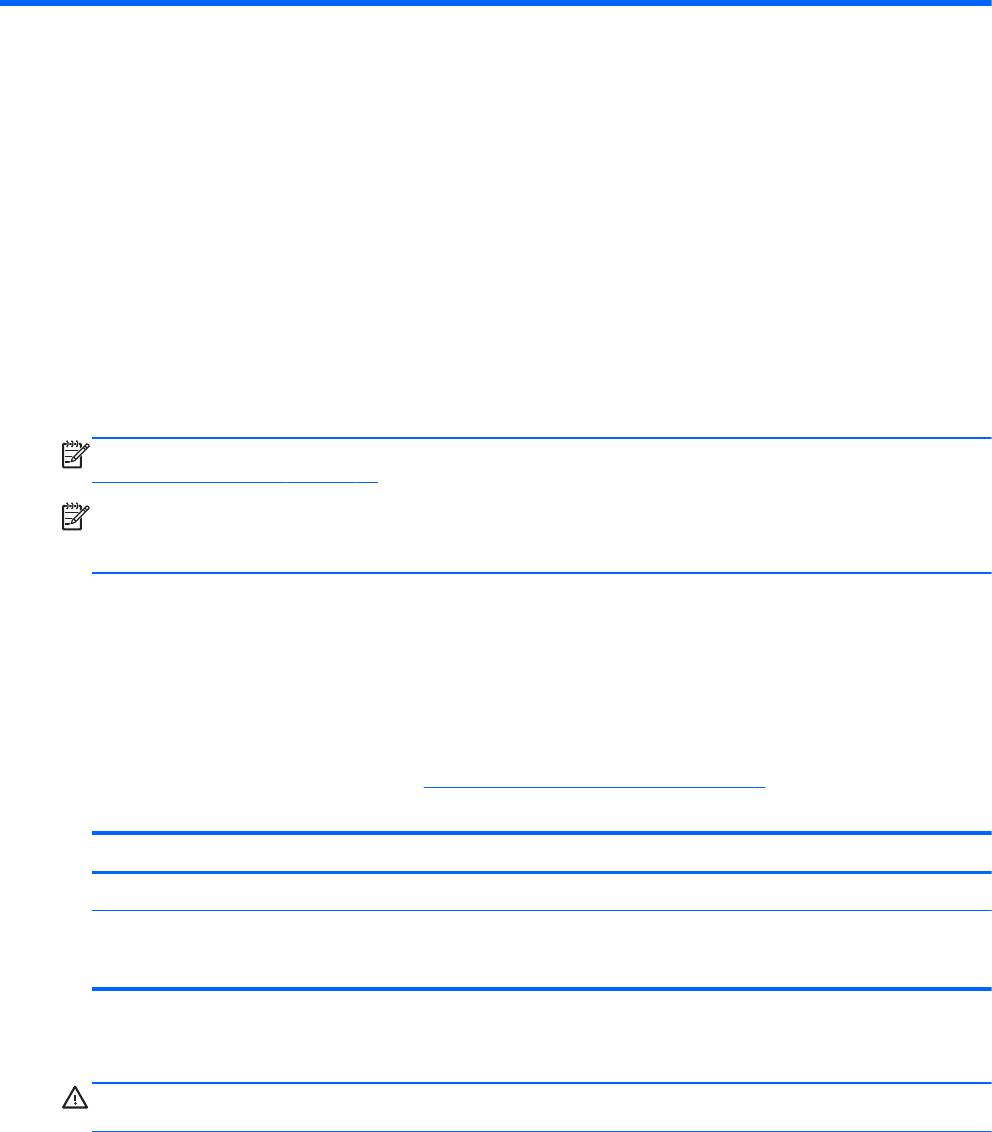
7 Управление и обмен информацией
Диски — это цифровые устройства хранения, помогающие в хранении, управлении,
предоставлении и доступе к информации. На компьютере имеется внутренний жесткий диск
или твердотельный накопитель, на котором хранится программное обеспечение компьютера,
операционная система и все личные файлы.
Для увеличения емкости или добавления дополнительных функций подключите внешний диск
(приобретается отдельно), такой как оптический привод
или жесткий диск, или вставьте карту
памяти непосредственно с телефона или камеры. Внешний накопитель USB, подключенный к
порту USB компьютера, обеспечивает быстрый перенос данных. Для работы некоторых
устройств требуется питание компьютера; другие имеют собственный источник питания.
Некоторые устройства поставляются вместе с программным обеспечением, которое
необходимо установить.
ПРИМЕЧАНИЕ. Сведения о подключении внешних беспроводных устройств см. в разделе
Подключение к сети на стр. 18.
ПРИМЕЧАНИЕ. Для получения дополнительных сведений о необходимом программном
обеспечении и драйверах, а также о том, какой порт компьютера требуется использовать, см.
инструкции производителя.
Использование устройств USB
Большинство компьютеров имеет несколько портов USB, поскольку этот универсальный
интерфейс позволяет подключать к компьютеру множество типов внешних устройств, таких как
клавиатура USB, мышь, внешний диск, принтер, сканер или концентратор USB.
На компьютере может быть несколько типов портов USB. Сведения о типах портов USB
данного компьютера см. в разделе
Знакомство с компьютером на стр. 4. Необходимо
приобретать устройства, совместимые с компьютером.
Тип Описание
USB 2.0 Переда данных со скоростью до 60 МБ/с.
USB 3.0 Передача данных со скоростью до 640 МБ/с. Порты USB
3.0, которые также называются портами SuperSpeed,
также совместимы с устройствами USB 1.0 и 2.0.
Подключение устройства USB
ПРЕДУПРЕЖДЕНИЕ. Для предотвращения повреждения разъема USB прикладывайте
минимальные усилия при подключении устройства.
Использование устройств USB 45
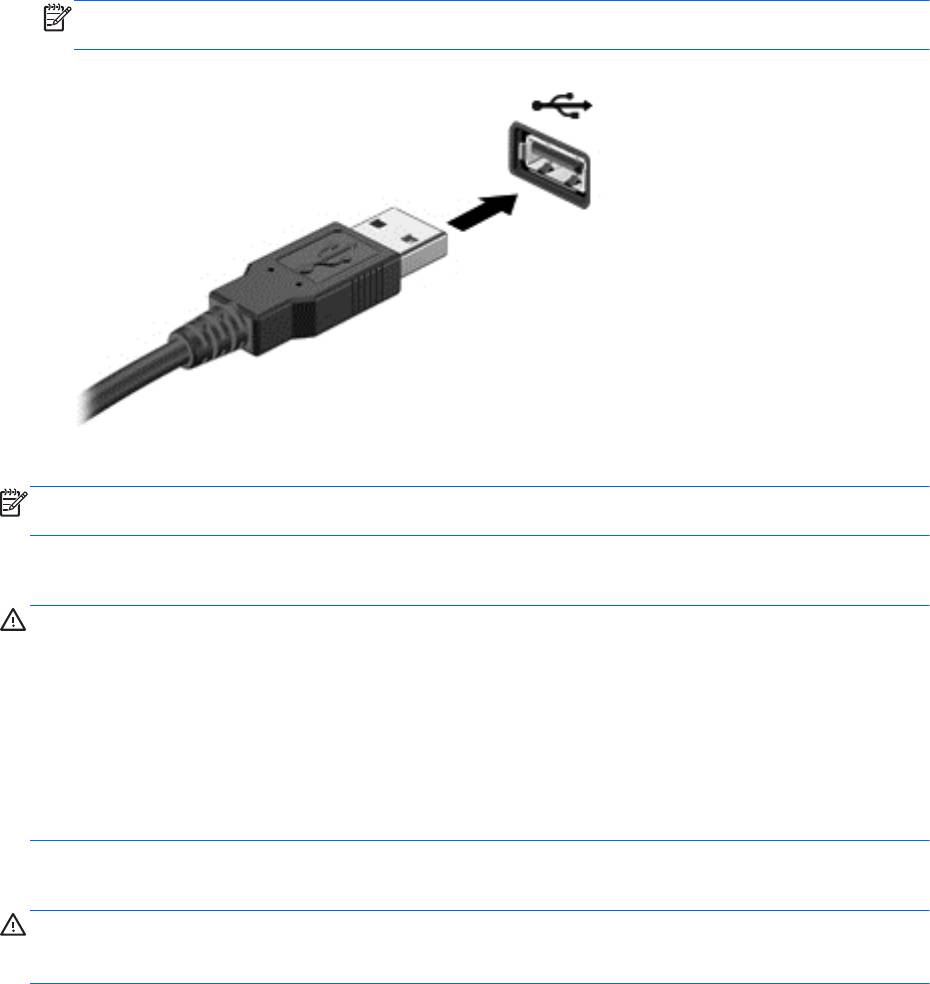
▲
Подсоедините USB-кабель устройства к порту USB.
ПРИМЕЧАНИЕ. Вид USB-порта на вашем компьютере может отличаться от изображения
в данном разделе.
При обнаружении устройства будет слышен звуковой сигнал.
ПРИМЕЧАНИЕ. При первом подключении устройства USB в области уведомлений на
рабочем столе появится сообщение о том, что компьютер распознал устройство.
Извлечение устройства USB
ПРЕДУПРЕЖДЕНИЕ. Для предотвращения повреждения разъема USB при извлечении
устройства USB не тяните за кабель.
ПРЕДУПРЕЖДЕНИЕ. Во избежание потери данных или «зависания» системы выполните
следующую процедуру для безопасного извлечения устройства USB.
1. Сохраните информацию и закройте все программы, связанные с устройством.
2. На рабочем столе в области уведомлений щелкните значок оборудования в правой части
панели задач. Отобразится сообщение Безопасное извлечение устройств и дисков.
Следуйте инструкциям на экране.
Подключение устройства с питанием от порта USB
ПРЕДУПРЕЖДЕНИЕ. Для снижения риска повреждения оборудования при подключении
устройства с независимым питанием убедитесь, что устройство выключено и кабель питания
переменного тока отсоединен.
1. Подключите устройство к компьютеру.
2. Подсоедините кабель питания устройства к заземленной розетке переменного тока.
3. Включите устройство.
Для отсоединения внешнего устройства, которое не имеет отдельного питания, необходимо
выключить устройство, а затем отсоединить его от компьютера. Чтобы отключить внешнее
устройство с питанием, выключите устройство, отсоедините его от компьютера, а затем
отключите кабель питания от
розетки.
46 Глава 7 Управление и обмен информацией
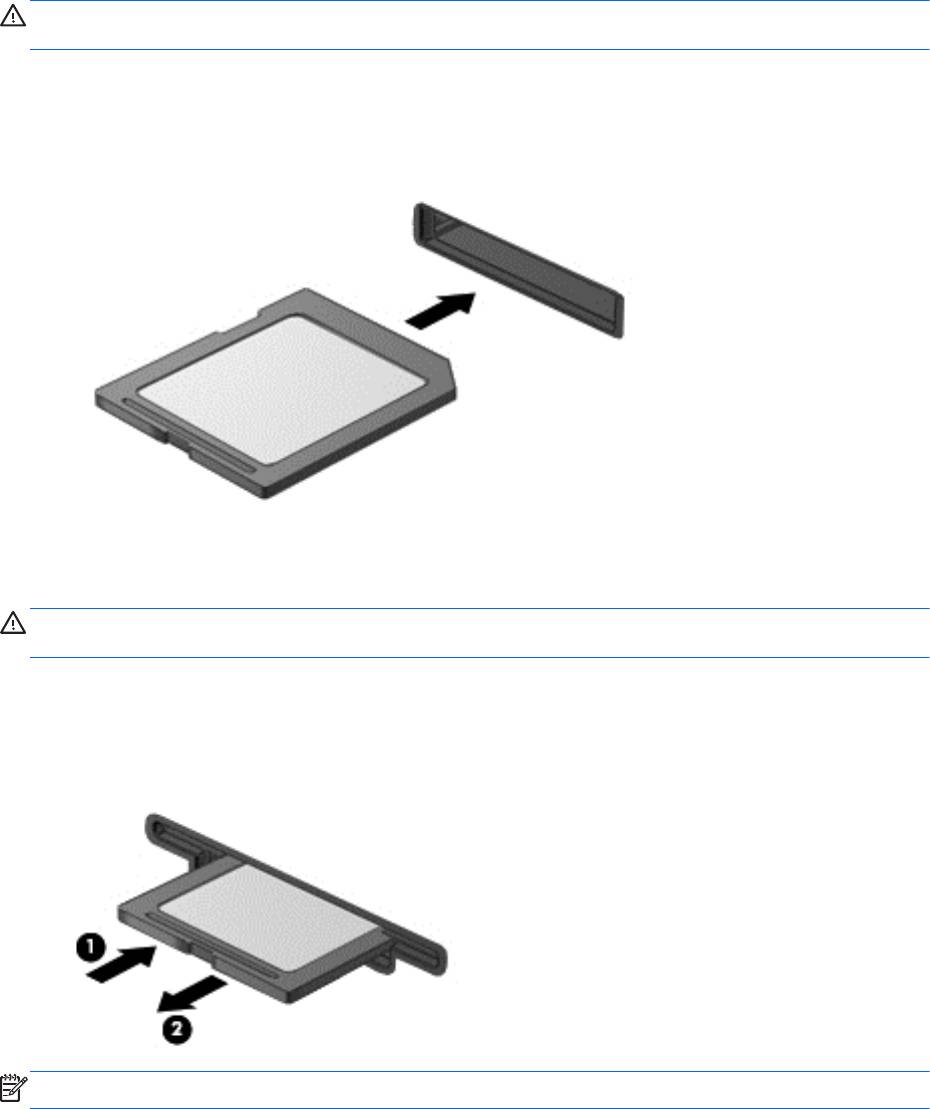
Установка и извлечение цифровой карты памяти
Чтобы установить цифровую карту памяти, выполните указанные ниже действия.
ПРЕДУПРЕЖДЕНИЕ. Во избежание повреждения контактов карты памяти при ее установке
прикладывайте минимальные усилия.
1. Поверните карту этикеткой вверх и контактами в сторону компьютера.
2. Вставьте карту в гнездо для карт памяти и нажмите на нее, чтобы зафиксировать на
месте.
При обнаружении устройства будет слышен звуковой сигнал.
Чтобы извлечь цифровую карту памяти, выполните указанные ниже действия.
ПРЕДУПРЕЖДЕНИЕ. Во избежание потери данных или «зависания» системы выполните
следующую процедуру для безопасного извлечения карты памяти.
1. Сохраните информацию и закройте все программы, связанные с картой памяти.
2. На рабочем столе в области уведомлений щелкните значок извлечения устройства в
правой части панели задач. Затем следуйте инструкциям на экране.
3. Нажмите на карту (1), затем извлеките ее из гнезда (2).
ПРИМЕЧАНИЕ. Если карта не выдвигается, потяните и извлеките ее из гнезда.
Установка и извлечение цифровой карты памяти 47
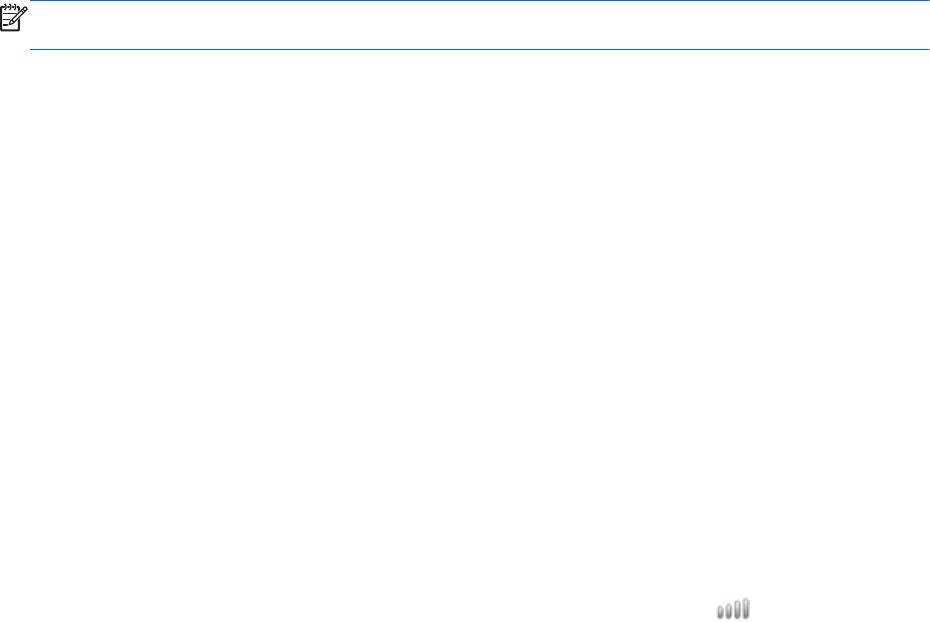
Общий доступ к данным и дискам, и доступ к
программному обеспечению
Если компьютер подключен к сети, возможности использования данных не ограничены.
Компьютеры сети могут обмениваться программным обеспечением и данными.
ПРИМЕЧАНИЕ. Предоставление общего доступа к диску DVD с фильмами или играми,
который защищен от копирования, невозможно.
Чтобы предоставить общий доступ к папкам или библиотекам в одной сети, выполните
следующие действия:
1. На рабочем столе откройте Проводник.
2. Выберите вкладку Общий доступ в окне Библиотеки и щелкните Конкретные
пользователи.
3. Введите имя в поле Общий доступ к файлам и щелкните Добавить.
4. Щелкните Общий доступ и следуйте инструкциям на экране.
Для
предоставления общего доступа к данным на локальном диске выполните указанные ниже
действия.
1. На рабочем столе откройте Проводник.
2. Щелкните Локальный диск (C:) в окне Библиотеки.
3. Выберите вкладку Общий доступ и щелкните Дополнительный общий доступ.
4. В окне Свойства локального диска (C:) выберите Дополнительный общий доступ.
5. Установите флажок Общий доступ к папке.
Для
совместного использования дисков в одной сети выполните указанные ниже действия.
1.
На рабочем столе щелкните правой кнопкой значок Беспроводной
в области
уведомлений.
2. Выберите Открыть центр управления сетями и общим доступом.
3. В области Просмотр активных сетей выберите активную сеть.
4. Выберите Изменить дополнительные параметры общего доступа, чтобы настроить
параметры конфиденциальности, обнаружения сети, общего доступа к файлам и
принтерам и другие сетевые параметры.
48 Глава 7 Управление и обмен информацией
Оглавление
- Содержание
- 1 Правильный запуск
- 2 Знакомство с компьютером
- 3 Подключение к сети
- 4 Использование развлекательных возможностей
- 5 Навигация с помощью сенсорных жестов, указывающих устройств и клавиатуры
- 6 Управление питанием
- 7 Управление и обмен информацией
- 8 Обслуживание компьютера
- 9 Обеспечение безопасности компьютера и информации
- 10 Использование программы Setup Utility (BIOS) и средства System Diagnostics (Диагностика системы)
- 11 Резервное копирование и восстановление
- 12 Технические характеристики
- 13 Электростатический разряд
- Указатель






